









+159 puncte de preluare in toate magazinele Flanco | Locatii Service










+159 puncte de preluare in toate magazinele Flanco | Locatii Service










+159 puncte de preluare in toate magazinele Flanco | Locatii Service









+159 puncte de preluare in toate magazinele Flanco | Locatii Service










+159 puncte de preluare in toate magazinele Flanco | Locatii Service









+159 puncte de preluare in toate magazinele Flanco | Locatii Service









+159 puncte de preluare in toate magazinele Flanco | Locatii Service









+159 puncte de preluare in toate magazinele Flanco | Locatii Service









+159 puncte de preluare in toate magazinele Flanco | Locatii Service










+159 puncte de preluare in toate magazinele Flanco | Locatii Service










+159 puncte de preluare in toate magazinele Flanco | Locatii Service

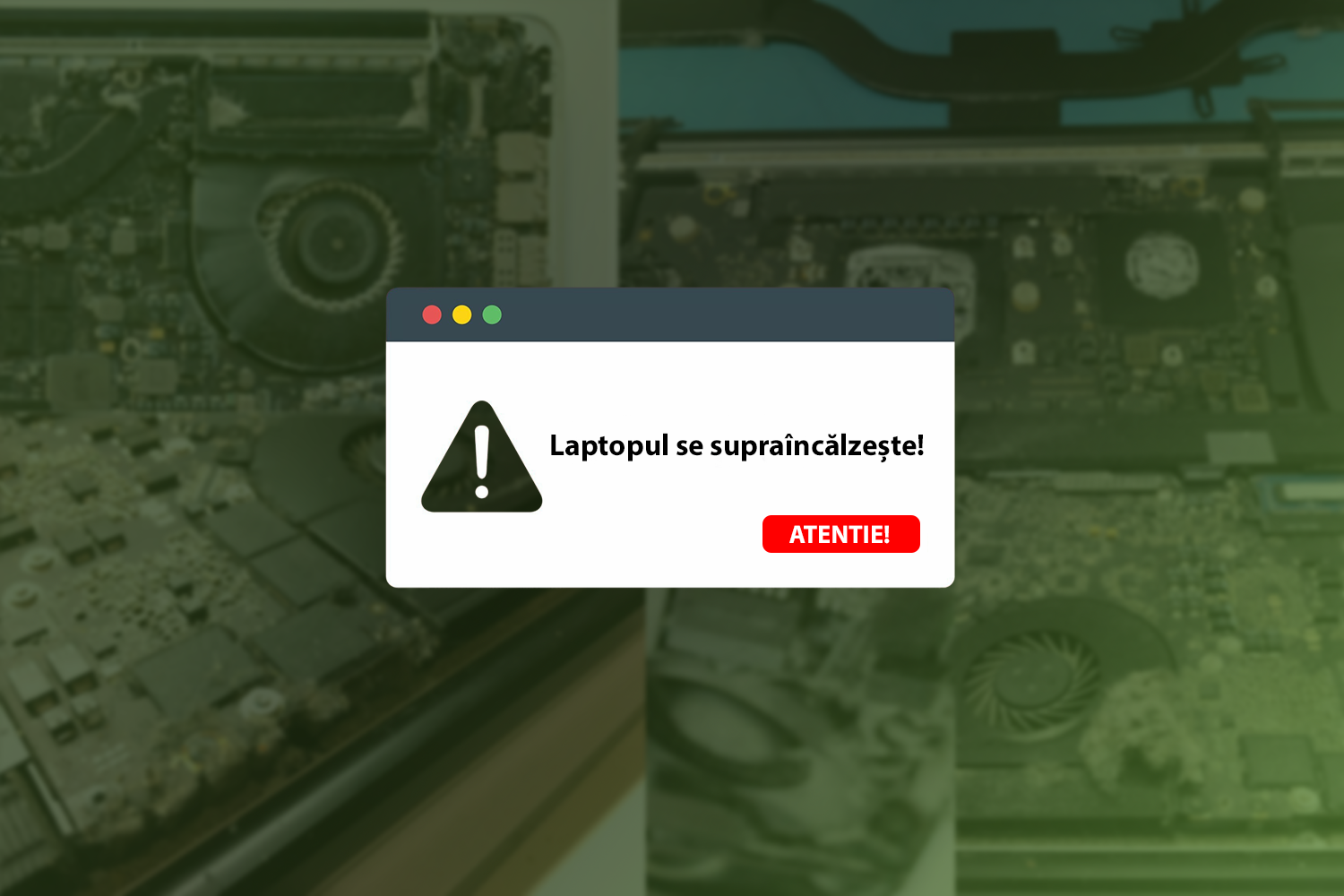
Supraincălzirea este una dintre cele mai frecvente probleme întâlnite la laptopuri – fie că vorbim de un model de birou, unul folosit pentru școală sau de un laptop de gaming performant. Chiar dacă unele modele par mai bine răcite decât altele, adevărul este că toate laptopurile sunt vulnerabile la această problemă, mai ales odată cu trecerea timpului.
Cauzele sunt variate: praf acumulat în sistemul de răcire, pastă termoconductoare uscată, thermal pad-uri îmbătrânite sau chiar utilizarea laptopului într-un mediu cald, pe suprafețe necorespunzătoare. Mulți utilizatori se plâng că laptopul se încălzește și se oprește brusc în timpul unui joc sau al unei sarcini importante – acesta fiind un simptom clar că sistemul de răcire nu mai funcționează corect.
Problema este amplificată de faptul că laptopurile sunt echipamente compacte: toate componentele sunt înghesuite într-un spațiu mic, iar coolerul are un rol vital. Când acesta se umple de praf sau nu mai poate evacua eficient aerul cald, consecințele apar imediat: laptop încins, carcasă fierbinte, ventilatoare zgomotoase și risc crescut de defectare a componentelor. În plus, datele stocate pe hard disk sau SSD pot fi puse în pericol dacă sistemul se blochează sau se oprește brusc.
Din fericire, această problemă poate fi prevenită și rezolvată printr-o curățare profesională și folosirea unor materiale termoconductoare de calitate, adaptate tipului de laptop și nivelului de utilizare.
Cuprins
Toggle
Semnele sunt ușor de observat și, de multe ori, se agravează treptat. Printre cele mai frecvente se numără: carcasa fierbinte, ventilatoare zgomotoase care rulează constant la turație maximă, scăderea bruscă a performanței (throttling), blocaje sau opriri neașteptate, precum și scăderi de FPS în jocuri. Alte indicii includ aer foarte cald evacuat continuu, miros neplăcut de praf ars, zgomote anormale de la cooler sau chiar avertismente de temperatură ridicată afișate de sistem. În timp, aceste simptome pot duce la defectarea componentelor interne și la reducerea duratei de viață a bateriei.
De cele mai multe ori, cauza este un sistem de răcire îmbâcsit de praf sau materiale termoconductoare îmbătrânite (pastă termică uscată, thermal pad-uri deteriorate). Acestea nu mai reușesc să transfere eficient căldura de pe procesor, GPU sau VRM către radiator, iar temperaturile cresc rapid.
O curățare profesională presupune demontarea laptopului, curățarea completă a radiatorului și ventilatoarelor, înlocuirea pastei termoconductoare și, acolo unde este nevoie, schimbarea thermal pad-urilor ori aplicarea de thermal putty. La OnLaptop, aceste proceduri se fac cu materiale premium – Arctic MX-6, Pro PK-3, Thermal Grizzly sau chiar Liquid Metal pentru laptopurile high-end – asigurând astfel o răcire optimă și durabilă.
Deși pe internet există numeroase ghiduri care promit că poți face singur această operațiune, realitatea este că riscurile sunt foarte mari: poți deteriora placa de bază, ecranul sau chiar ventilatorul de răcire. Tocmai de aceea, recomandarea specialiștilor este să apelezi la un service profesionist. Echipa OnLaptop oferă servicii sigure și testate, adaptate fiecărui tip de utilizare, astfel încât să te bucuri de un laptop performant și protejat pe termen lung.
Înainte ca laptopul să se oprească brusc sau să intre în protecție, acesta oferă câteva indicii vizibile că se confruntă cu temperaturi prea ridicate. Recunoașterea acestor simptome din timp te poate scuti de reparații costisitoare și de pierderi de date importante. Iată care sunt cele mai frecvente semne:


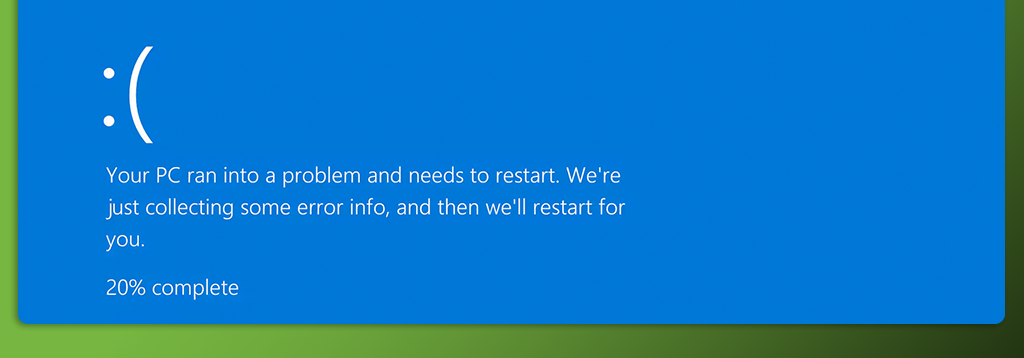
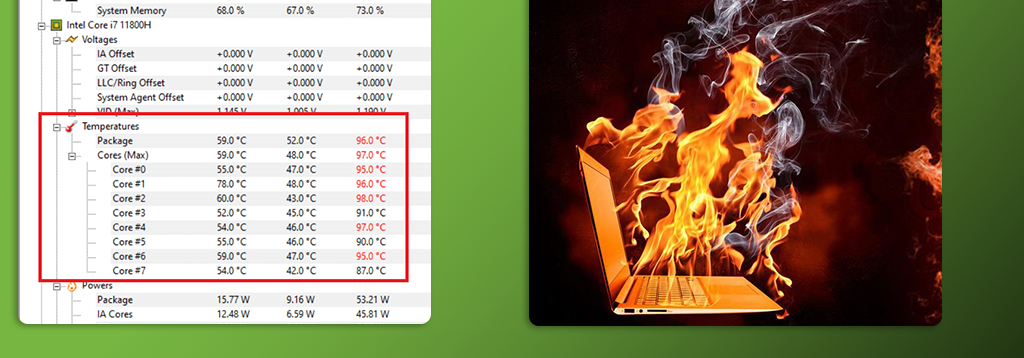
Multe persoane amână vizita la service atunci când observă primele semne – ventilatorul face zgomot puternic, carcasa se încinge sau laptopul se mișcă mai greu. Însă, dacă aceste simptome sunt ignorate, consecințele pot fi mult mai grave decât un simplu disconfort.
Pe termen lung, ignorarea problemei poate transforma o simplă curățare într-o reparație costisitoare, ce implică înlocuirea unor componente scumpe precum placa de bază sau placa video.

O altă cauză frecventă a supraincălzirii este ventilatorul de răcire defect. Rolul acestuia este esențial: conduce aerul prin radiator și menține temperatura optimă a procesorului și a plăcii video. Dacă ventilatorul nu mai funcționează cum trebuie, sistemul de răcire își pierde eficiența, iar temperaturile cresc rapid.
Durata medie de viață a unui ventilator este de 2–5 ani, dar aceasta poate fi mai scurtă din cauza defectelor de fabricație, a prafului acumulat sau a șocurilor mecanice (lovituri, scăpări). De regulă, primele semne sunt evidente: ventilatorul a început să bazaie, să facă zgomot sau să se învârtă încet, ceea ce duce imediat la temperaturi mai ridicate și la o răcire deficitară.
Deși unele ventilatoare mai vechi permiteau recondiționarea (curățarea și ungerea rulmenților), la modelele moderne acest lucru este aproape imposibil. În plus, o intervenție greșită poate deteriora placa de bază sau alte componente fragile. Din acest motiv, specialiștii recomandă înlocuirea ventilatorului într-un service profesionist.
La OnLaptop, diagnosticarea include verificarea sistemului de răcire și testarea temperaturilor, iar dacă ventilatorul este defect, acesta este înlocuit cu unul compatibil, original sau echivalent premium. Astfel, laptopul își recapătă performanța și este protejat împotriva deteriorărilor cauzate de supraincălzire.
Pe lângă defectele de sistem de răcire sau ventilator, există și alți factori care pot contribui la creșterea temperaturii laptopului. Aceștia pot fi împărțiți în factori externi (mediul în care este folosit dispozitivul) și factori interni (nivelul de utilizare și sarcinile rulate).
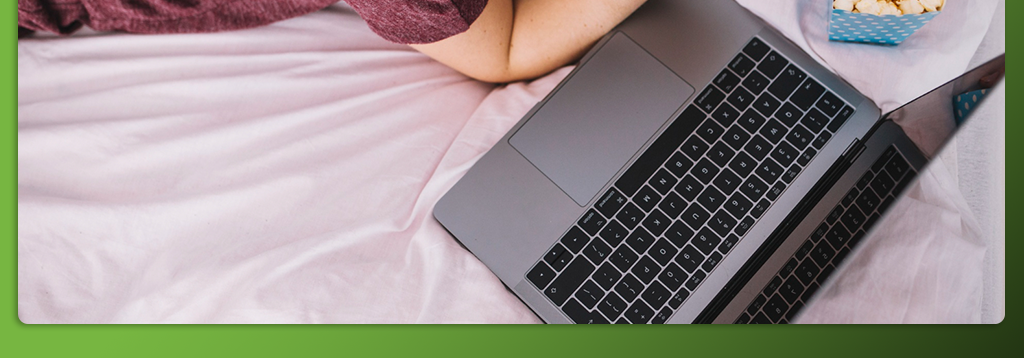
Prevenția este cea mai bună soluție atunci când vine vorba de temperaturile ridicate ale laptopului. Iată câteva recomandări practice pe care merită să le aplicați:

Dacă te întrebi cum reduci temperatura laptopului pe termen lung, soluția reală nu este doar un cooler extern, ci o curățare profesională și înlocuirea materialelor termice – pastă termoconductoare, thermal pad-uri sau thermal putty.
Laptopurile nu sunt gândite să ruleze permanent la capacitate maximă, iar utilizarea lor într-un mediu nepotrivit sau sub sarcini constante accelerează procesul de încălzire și uzură.
Cel mai bun mod de prevenție este să faci periodic o curățare profesională și să te asiguri că materialele termice sunt în stare bună.
👉 Pentru probleme majore de supraincălzire, soluțiile provizorii nu sunt suficiente. În aceste cazuri, cel mai sigur este să apelați la un service specializat.
Echipa OnLaptop vă oferă diagnostic gratuit și soluții rapide, folosind materiale termice de ultimă generație, alese în funcție de tipul laptopului și de modul în care este utilizat. Astfel, preveniți defectele costisitoare și vă bucurați de un laptop performant pe termen lung.